Não consegue reproduzir o vídeo SWF no seu computador? Não sabe qual reprodutor de mídia pode ajudá-lo a reproduzir o arquivo SWF? Este post mostrará como converter SWF para AVI para uma melhor reprodução.

Representando o formato web, SWF O arquivo contém várias qualidades de animação e codecs de áudio. Embora esse formato seja útil, o formato de arquivo SWF só pode ser compatível com o Flash player. Quer converter arquivos SWF para AVI? Este artigo mostra o melhor conversor de SWF para AVI para ajudá-lo.
Conversor SWF para AVI fornece aos usuários poderosas funções de conversão de vídeo de conversão de arquivo SWF para o formato AVI com qualidade de saída perfeita e velocidade incrível. Você pode continuar lendo para verificar informações mais detalhadas sobre este conversor de vídeo e etapas específicas para converter SWF para AVI.
Além do recurso básico de conversão de SWF para AVI, este conversor de SWF para AVI também possui fortes funções de edição de vídeo. Os usuários podem cortar a duração do vídeo, recortar a área de reprodução do vídeo, marcar o vídeo com marca d'água, juntar vídeos e definir o brilho, a saturação e o contraste do vídeo.
Passo 1 Baixar SWF para AVI Converter
Com o botão de download acima, você pode baixar facilmente este poderoso software de conversão de SWF para AVI em seu computador. Então você pode instalá-lo e executá-lo para a conversão de SWF para AVI.
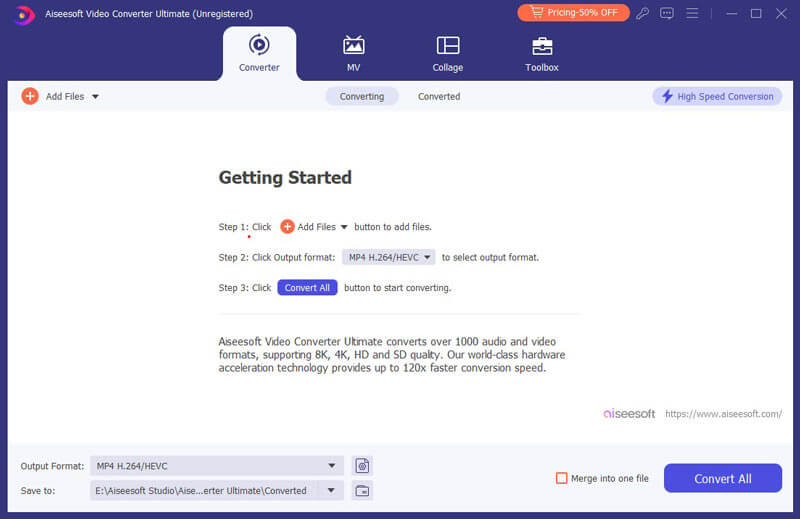
Passo 2 Arquivo SWF de entrada
Clique no botão "Adicionar arquivo" para inserir o arquivo SWF de origem. O recurso de conversão em lote permite converter muitos arquivos SWF para AVI de uma só vez.
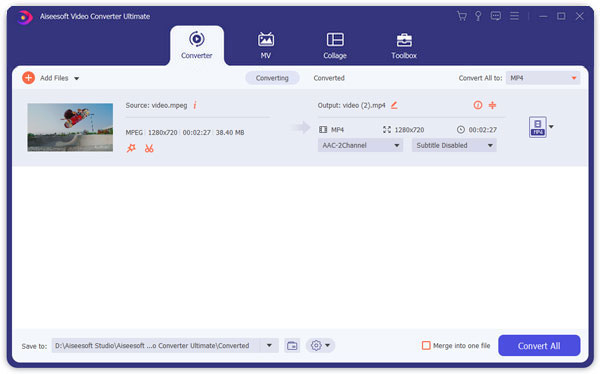
Passo 3 Personalizar efeito de vídeo
Este conversor de SWF para AVI fornece aos usuários poderosas funções de edição de vídeo. Os usuários podem definir a hora de início e término do vídeo para converter o videoclipe SWF especificado. Além disso, você pode cortar a área de reprodução de vídeo e ajustar a proporção do vídeo. Você pode adicionar qualquer marca d'água de texto ou imagem e ajustar sua posição e transparência. Até você pode modificar o brilho, a saturação e o contraste do vídeo.

Passo 4 Ajustar configurações de saída
Clique no botão "Configurações" para fazer mais algumas configurações. Lá, os usuários podem ajustar a resolução de vídeo, taxa de bits de vídeo, taxa de quadros, codificador e canais de áudio, taxa de amostragem, codificador e taxa de bits de áudio. Além disso, você pode escolher a faixa de áudio e a legenda para o arquivo de saída.

Passo 5 Conversão SWF para AVI
Escolha o formato AVI de saída e, finalmente, clique no botão "Converter" para iniciar a conversão do arquivo SWF para o arquivo AVI.

Neste artigo, recomendamos o melhor conversor de SWF para AVI para uma conversão efetiva de SWF para AVI. Basta baixar este programa e você será capaz de recursos mais poderosos.